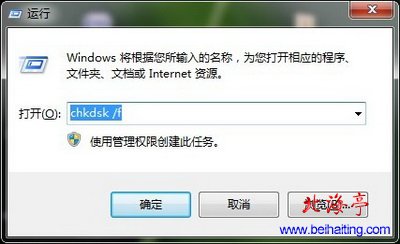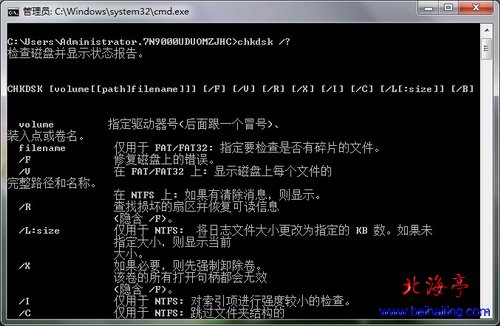|
第一步、按下Ctrl+R组合键,直接检测C盘的话,在运行命令输入框中输入“chkdsk /f”回车
第二步、在接下来出现的命令提示符窗口,提示我们:
我们输入Y后回车 第三步、我们重启电脑,电脑会自动开始自检分区,并自动修复文件逻辑错误,修复好后计算机自动进入系统,接下来就是该干嘛干嘛的事了,嘿嘿! 温馨提示:一般情况下我们重启电脑后,自检过程会很快!如果被检测的磁盘自检很慢,说明这个分区有问题。 三、chkdsk工具帮助文件 想了解具体参数的朋友不妨试试下面的方法 第一步、按下Ctrl+R键,输入“cmd”后回车,打开命令提示符窗口 第二步、在命令提示符窗口,输入chkdsk /? 后回车,就会出现参数命令说明内容了。
相信朋友阅读完本文后,已经非常清楚怎样运行chkdsk工具的答案了! 扩展阅读:电脑复制粘贴快捷键是什么? (责任编辑:IT信息技术民工) |